Win10任務欄運行中的應用圖標會在有請求需要用戶處理時采用橙色閃爍的方式進行通知,閃爍次數默認為“7次”(如果你不理它的情況下),之後就一直保持橙色狀態,直到用戶點擊圖標為止,故而可稱之為“七次郎”。
這個數值其實也是可以調節的,就看你喜歡讓它閃幾次,需要在注冊表中進行設定。數值范圍是0~7 ,其中“0”代表最高次數。經過IT之家驗證是9次,其余數值分別為實際次數,也就是從1次到7次(如果你輸入8或者9,也按照0的標准處理)。所以,如果你覺得1次就過瘾,那麼就改為1;或者改為其他你覺得能夠達到你認為合適的次數,但無論如何也超不過9次了,Windows10表示心有余而力不足……
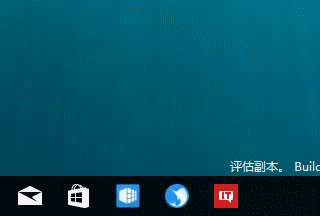
▲默認閃爍7次
在修改之前,最好備份一下注冊表,以免誤操作造成的錯誤難以恢復。
具體方法如下:
1、在Cortana搜索欄輸入regedit 後按回車鍵進入注冊表編輯器
2、定位到
HKEY_CURRENT_USERControl panelDesktop
3、在右邊找到ForegroundFlashCount ,沒有的話就手動新建一個DWORD(32位)值 ,命名為ForegroundFlashCount,如下圖——
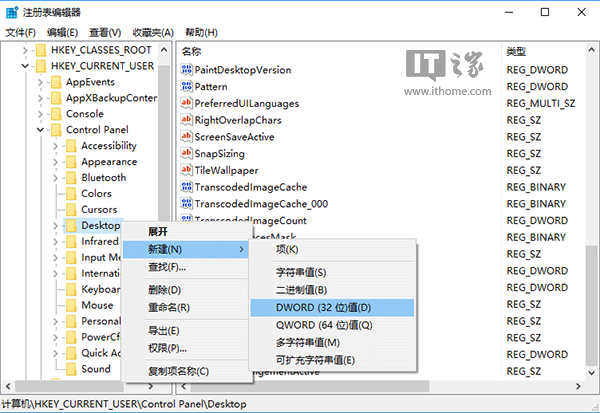
4、雙擊ForegroundFlashCount,將數值數據改為0~7 中的任意值(必須為整數),然後單擊“確定”,如下圖——
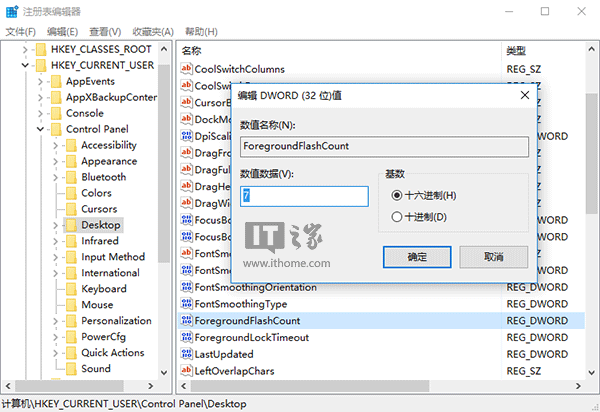
▲默認為7
5、使用軟媒魔方(點擊下載)首頁的快捷指令重啟文件資源管理器,修改生效,如下圖——
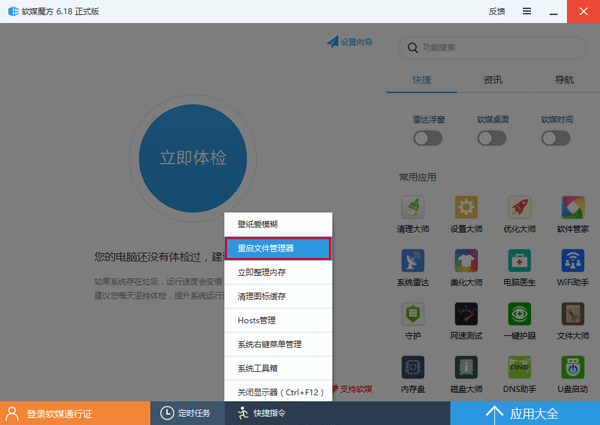
修改之後,你就可以讓應用提醒按照你喜歡的次數進行閃爍,向“七次郎”說再見。如果你還是喜歡原汁原味的感覺,也可以在第4步的位置將數值改回7,讓“七次郎”回到你的身邊。